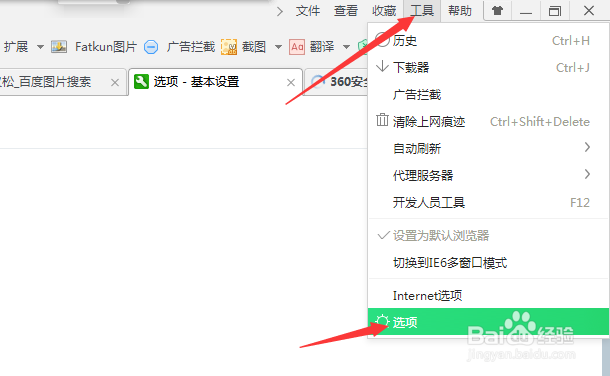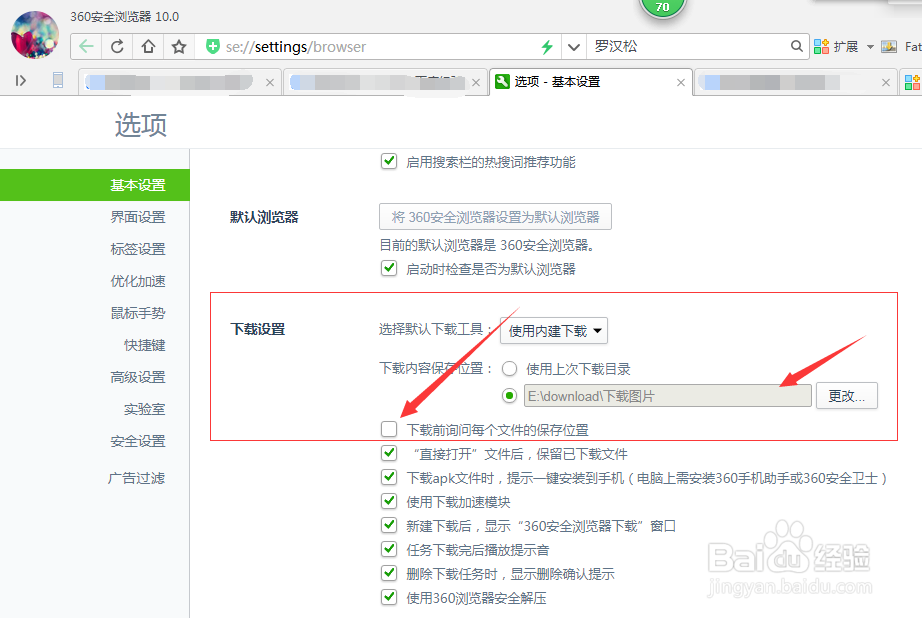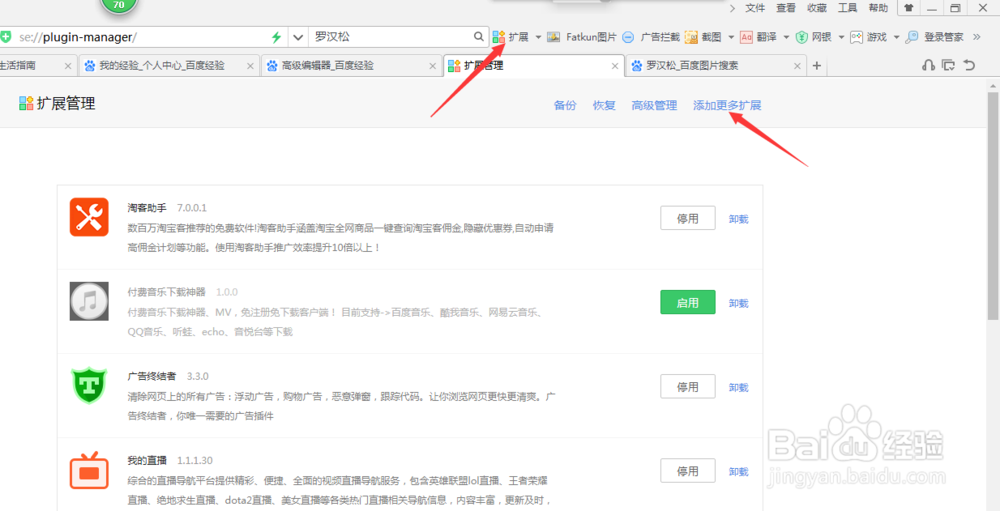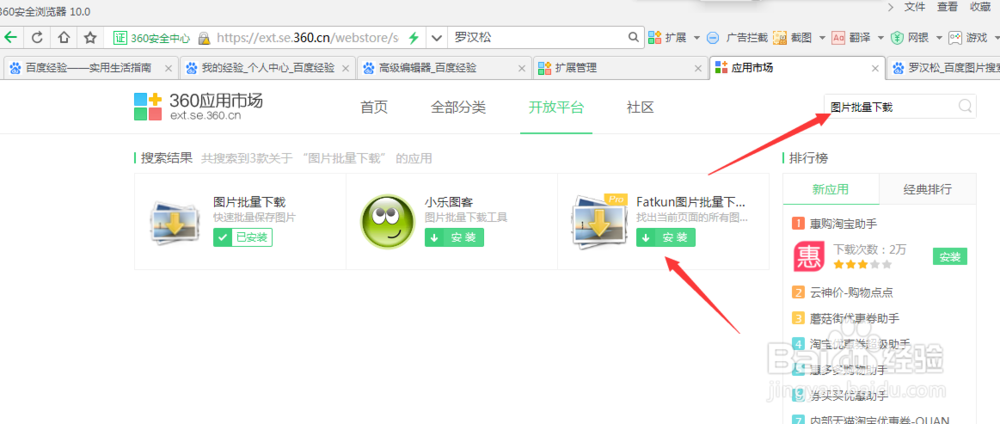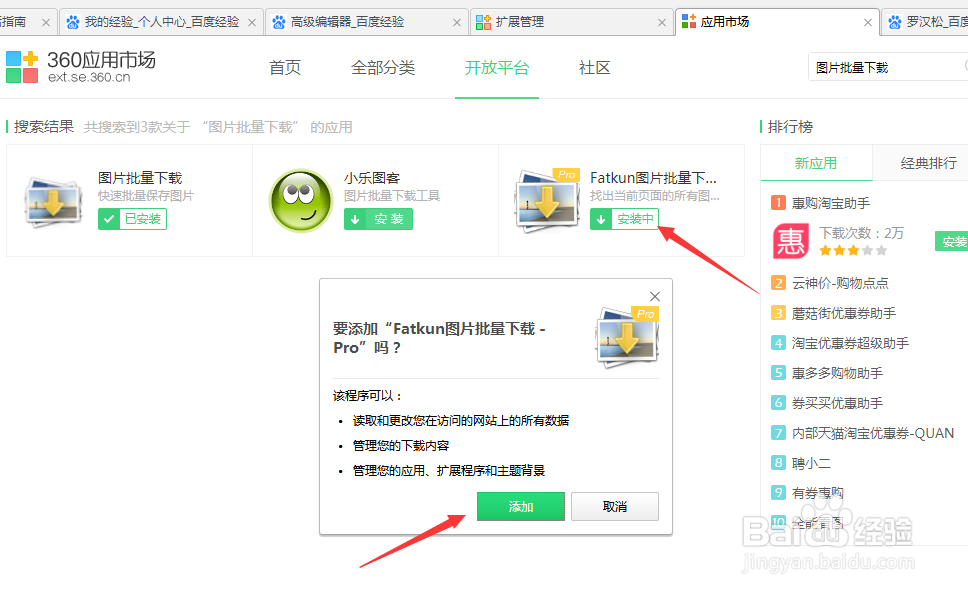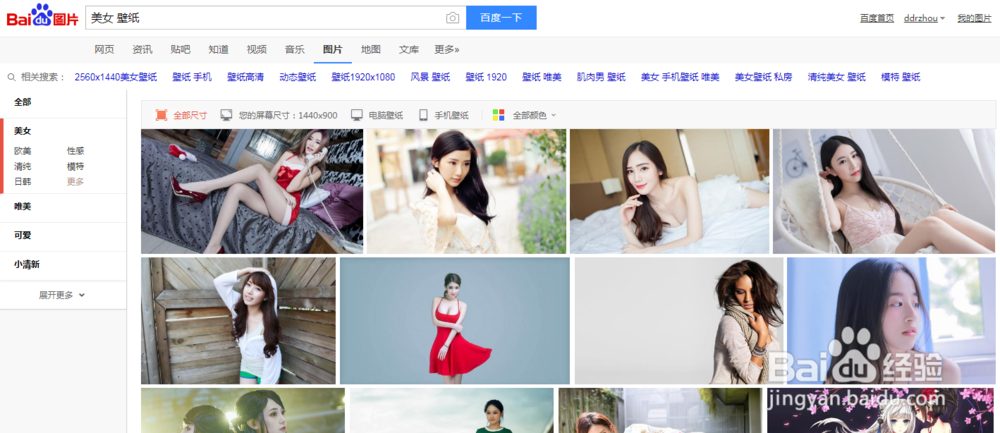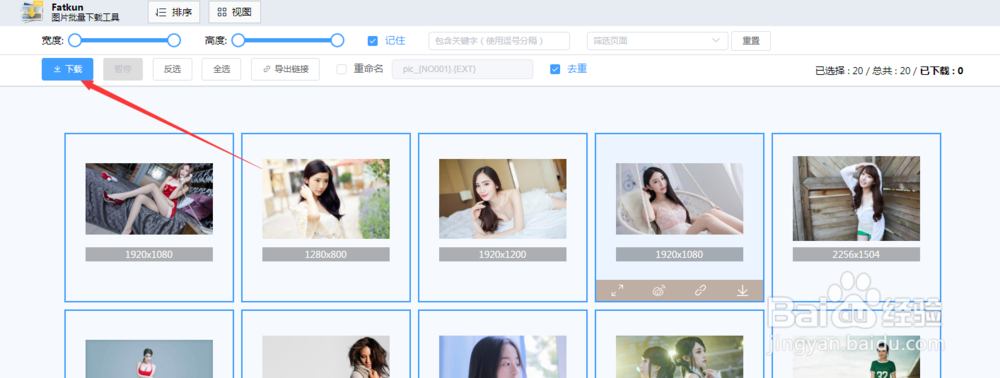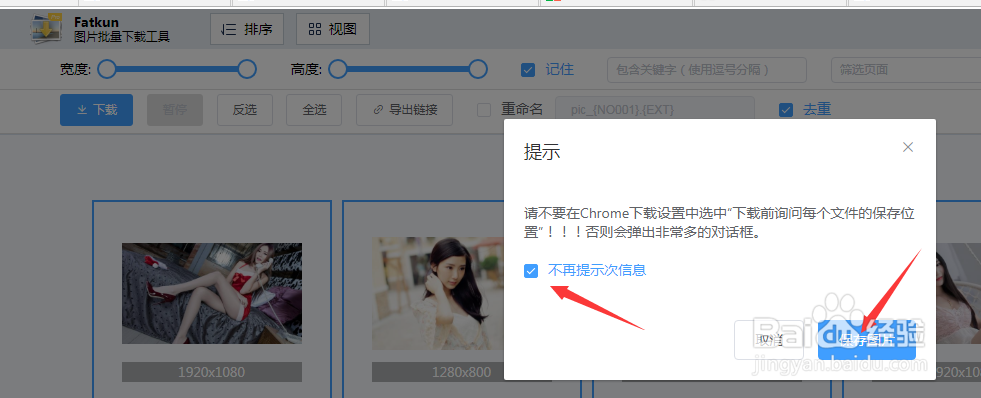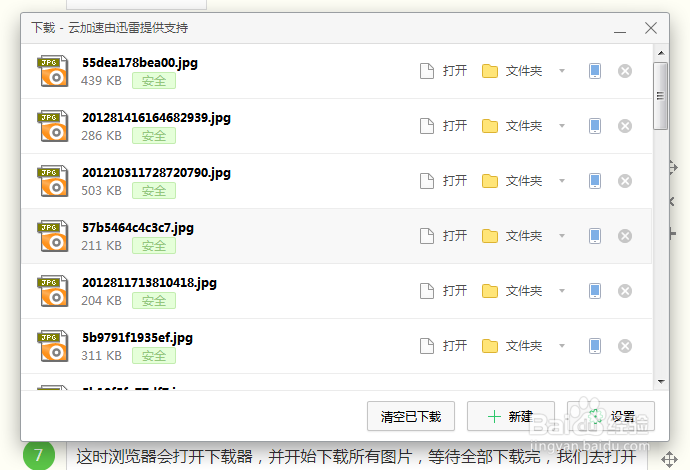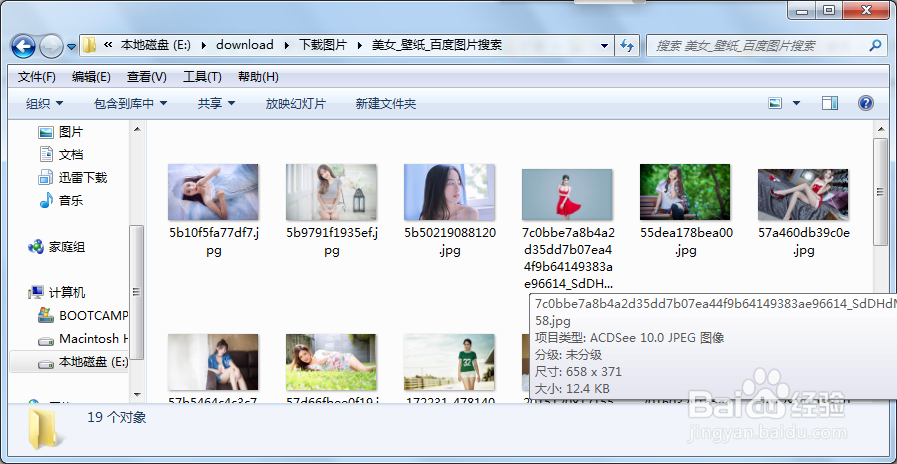怎样利用浏览器插件批量下载图片
1、首先我们需要设置一下浏览器,点击菜单栏的“工具”--“选项”进入浏览器选项设置页面。
2、设置好保存路径,然后把“下载前询问每个文件的保存位置”前的勾勾去掉,然后关闭设置页面。因为我们需要批量下载,如果每个都询问的话,会打开很多很多对话框。
3、接下去我们进行插件安装,点击地址栏右边的“扩展”按钮打开扩展管理页面,再点击右上角的“添加更多扩展”,进入应用市场页面。
4、在应用市场页面右上方搜索栏搜索“图片批量下载”,然后安装搜索出来的“Fatkun图屡阽咆忌片批量下载”插件。在弹出的对话框中点击“添加”。等待安装完毕。唁昼囫缍这时在浏览器地址栏右边会出现一个“Fatkun”,到此插件已经安装好了。
5、接下去我们来试试批量下载,以百度图片为例,我们在百度图片搜索“美女 壁纸”。搜出来一堆美女图片。
6、按快捷键“alt+z”打开图片批量下载页面,查看下,如果有不需要的图片就用鼠标点击一下取消选中,然后点击页面左上角的“下载”按钮。在弹出的对话框中选中“不再提示次信息”,并点击保存图片。
7、这时浏览器会打开下载器,并开始下载所有图片,等待全部下载完,我们去打开之前设置的下载保存目录文件夹,小姐姐图片已经全部在里面等你了。
声明:本网站引用、摘录或转载内容仅供网站访问者交流或参考,不代表本站立场,如存在版权或非法内容,请联系站长删除,联系邮箱:site.kefu@qq.com。